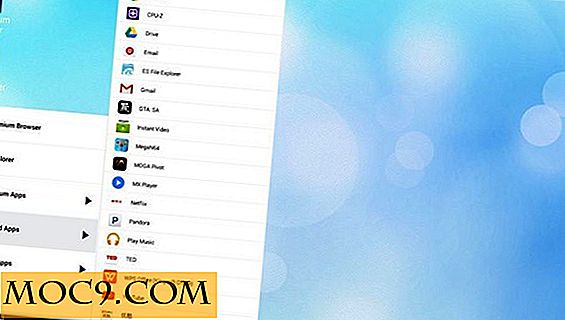Hur man skickar in WordPress Site för Bing Indexing
Låt fakta tala för sig själva. Google är fortfarande kungen i sökmotorns resultat. I oktober 2014 har Google 67% andel på rankningarna, följt av Bing på 19, 5% och Yahoo med 10, 3% enligt comScore. Men medan webmasters, entreprenörer och marknadsförare fokuserar på att räkna med de bästa SEO-metoderna för Google, kan vi inte se bort från "underdogs" som också driver trafik till våra webbplatser som Bing, Yahoo! Ask.com, och till och med den "lilla David" DuckDuckGo som har gått upp sedan 2008.
Det är en ganska stor andel för Bing baserat på comScores senaste rapport. Så, om du vill få din webbplats indexerad i sökresultaten, lär vi dig hur du skickar in den och konfigurerar din WordPress-webbplats med hjälp av Bing Webmaster-verktyg.
Hur man skickar in och konfigurerar WordPress-webbplats
1. Gå till bing.com/toolbox/webmaster och logga in med ditt Microsoft-konto. Om du inte har ett konto ännu klickar du på "Registrera med Microsoft-konto" istället.

2. Om du har gått igenom registreringsprocessen och ditt Microsoft-konto är klart anger du ditt användarnamn och lösenord och du kommer sedan se Bings webbansvariga dashboard efteråt (se nedan).

3. Skriv in webbadressen till webbplatsen du vill lägga till i fältet under "Mina webbplatser" och klicka sedan på "ADD".

4. Om du har skapat en webbplatskarta tidigare kan du skriva kopiera och klistra in den i fältet. Hoppa över det om du inte har en; Du kan lägga till det senare.
5. Välj de tidszoner som bäst passar de timmar du får mer trafik.

6. Bing kräver att du verifierar äganderätten till webbplatsen som du kan göra på tre sätt. Det enklaste sättet är att klistra in tagga på rubrikens sida i din WordPress-blogg.

7. På WordPress-instrumentpanelen, gå till "Utseende" (se till att du har administratörsrättigheterna), gå sedan till Redigerare och leta efter rubrikmallen. (FYI: Temanalternativen varierar, du behöver bara hitta "header.php" när du är på redaktörens sida.)

8. Kopiera koden från Bings webbansvariga dashboard och klistra in den i rubriken efter det angivna formatet.

9. Klicka på "Uppdatera fil" och uppdatera webbläsaren.
Obs! Om ditt WordPress-setup inte tillåter dig att skriva till temafilen direkt från instrumentpanelen, så här är vad du kan göra:
9, 1. Använd en FTP-applikation, ladda ner filen "functions.php" från din temanmapp.
9, 2. Öppna den med en textredigerare och sätt in följande rader i slutet av dokumentet strax före ?> -taggen.
add_action ( "wp_head", "add_bing_meta_verification"); funktion add_bing_meta_verification () {echo ''; } Se till att du ändrar metakodens innehåll till vad Bing ger dig.
9, 3. Spara och ladda upp filen "functions.php" till servern, skriv över den gamla. Om du använder ett cacheplugin för din webbplats, kom ihåg att rensa cacheminnet efter att ha gjort ändringarna.
10. Gå tillbaka till Bing webmaster-instrumentpanelen och klicka på "VERIFY." Om du får fel, uppdatera webbläsaren igen eller starta om datorn.
Obs! Ge Bing mer tid för verifieringsprocessen. I den här handledningen har jag fått fel ett par gånger (jag tror att jag hade serverproblem den tiden), så jag gick och sovde och försökte verifiera webbplatsen nästa dag och det har gått bra hittills.
När verifieringsprocessen är klar visas webbplatsens aktivitet på instrumentpanelen, tillsammans med mätvärden som klick, sökord, inkommande länkar, antal indexerade sidor etc.

På höger sida av instrumentbrädan hittar du ett smorgasbord med inställningar och verktyg för dataanalys och mer.
Om du vill lägga till andra WordPress-webbplatser, bara upprepa stegen ovan. Du kan också prova de andra två alternativen genom att hämta .XML-filen och sedan ladda upp till din webbplats via FTP-klienten eller konfigurera dina DNS-inställningar i din domänhanteringspanel.
Skriv gärna kommentar nedan och låt oss veta hur det går på din sida.